两种方法上传本地文件到github
简介
自从使用github以来,一直都是在github网站在线上传文件到仓库中,但是有时因为网络或者电脑的原因上传失败。最重要的原因是我习惯本地编辑,完成以后再一起上传github。看过了几个教程,总结出最适合自己的比较简单的方法。

github在线上传文件夹
在线上传也可以上传完整的文件夹结构,直接拖拽到上传文件页面的框中即可。
点击上传文件
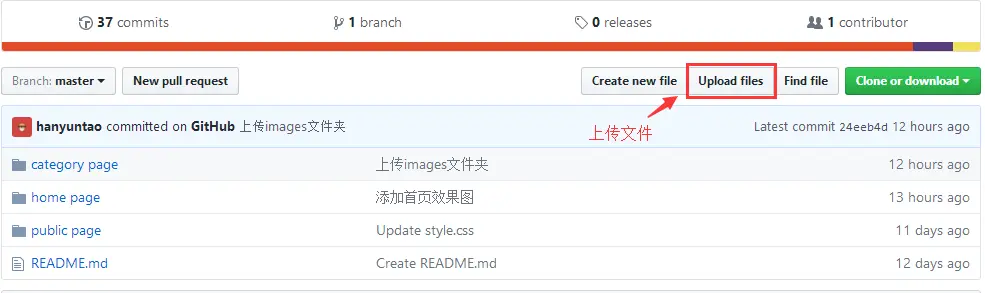
直接拖拽
直接拖拽即可上传文件夹及文件夹里面的文件。如果点击* choose your files *就只能上传单个文件。
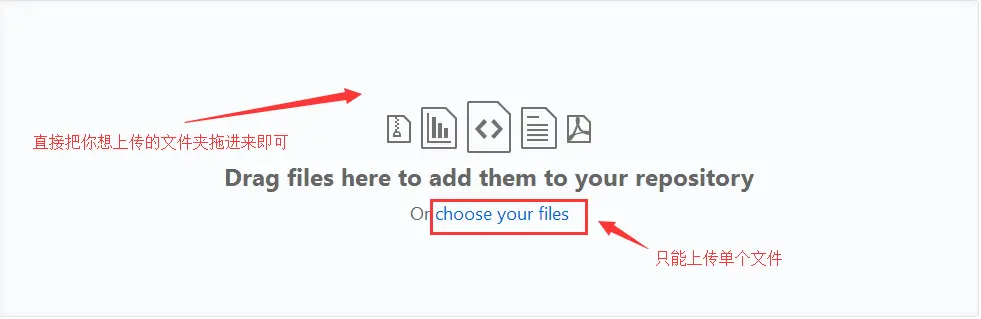
通过git工具上传本地文件夹(本地项目)
下载git工具
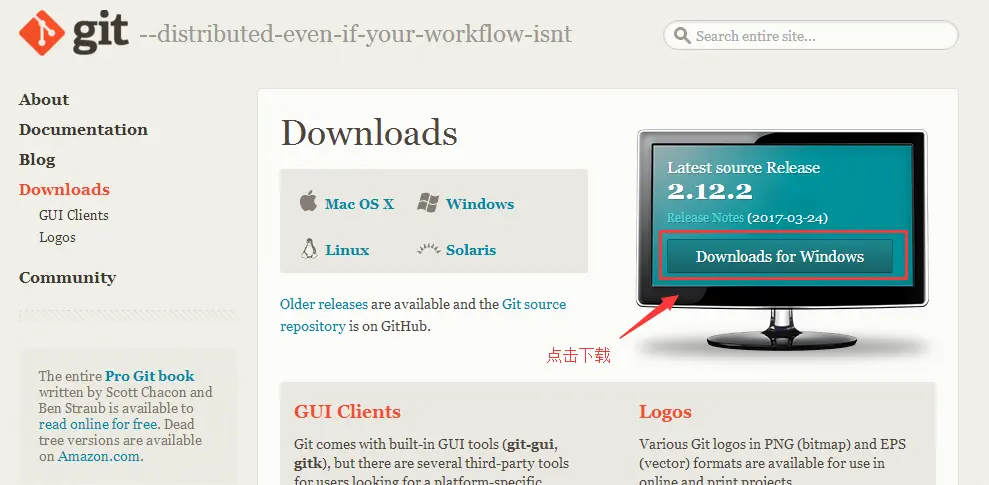
下载完成后安装完成,注意在安装过程中可以选择创建桌面快捷方式
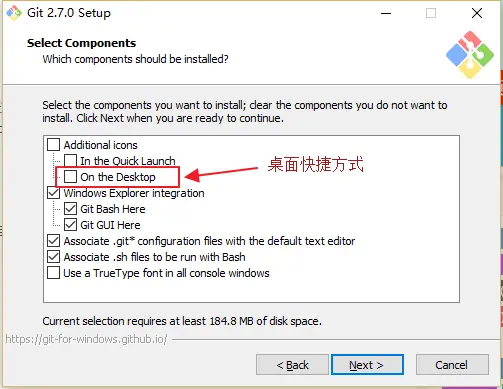
绑定用户
打开git-bash.exe(直接在桌面上点击右键,或者点击开始按钮找到Git Bash)
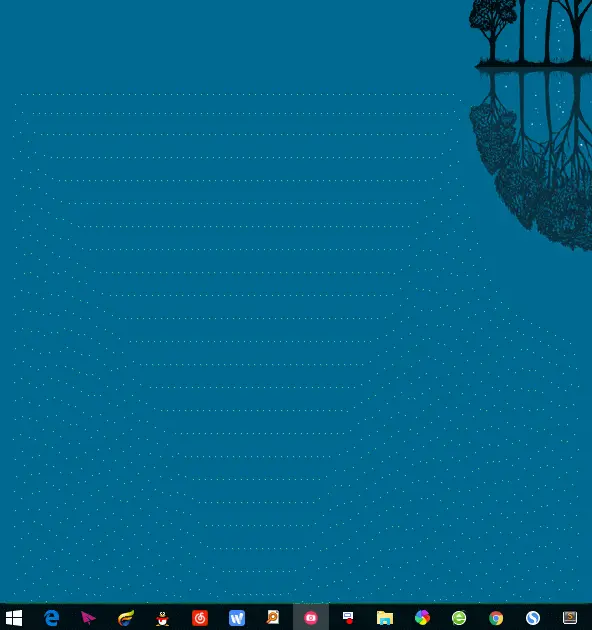
在打开的GIt Bash中输入以下命令(用户和邮箱为你github注册的账号和邮箱)
1 | $ git config --global user.name "hanyuntao" |

设置SSH key(git中sshkey有何作用?)
生成ssh key
首先检查是否已生成密钥cd ~/.ssh,如果返回的ls有3个文件,则密钥已经生成。
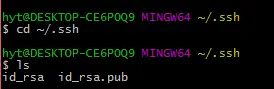
如果没有密钥,则通过
1 | $ ssh-keygen -t rsa -C "hanyuntaocn@163.com" |
生成,生成过程中一路按3次回车键就好了。(默认路径,默认没有密码登录)
生成成功后,去对应目录C:/Users/hyt.ssh里(hyt为电脑用户名,每个人不同)用记事本打开id_rsa.pub,得到ssh key公钥。
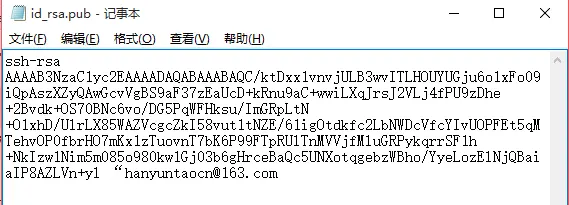
为github账号配置ssh key
切换到github,展开个人头像的小三角,点击settings,然后打开SSH keys菜单, 点击Add SSH key新增密钥,填上标题(最好跟本地仓库保持一致)。
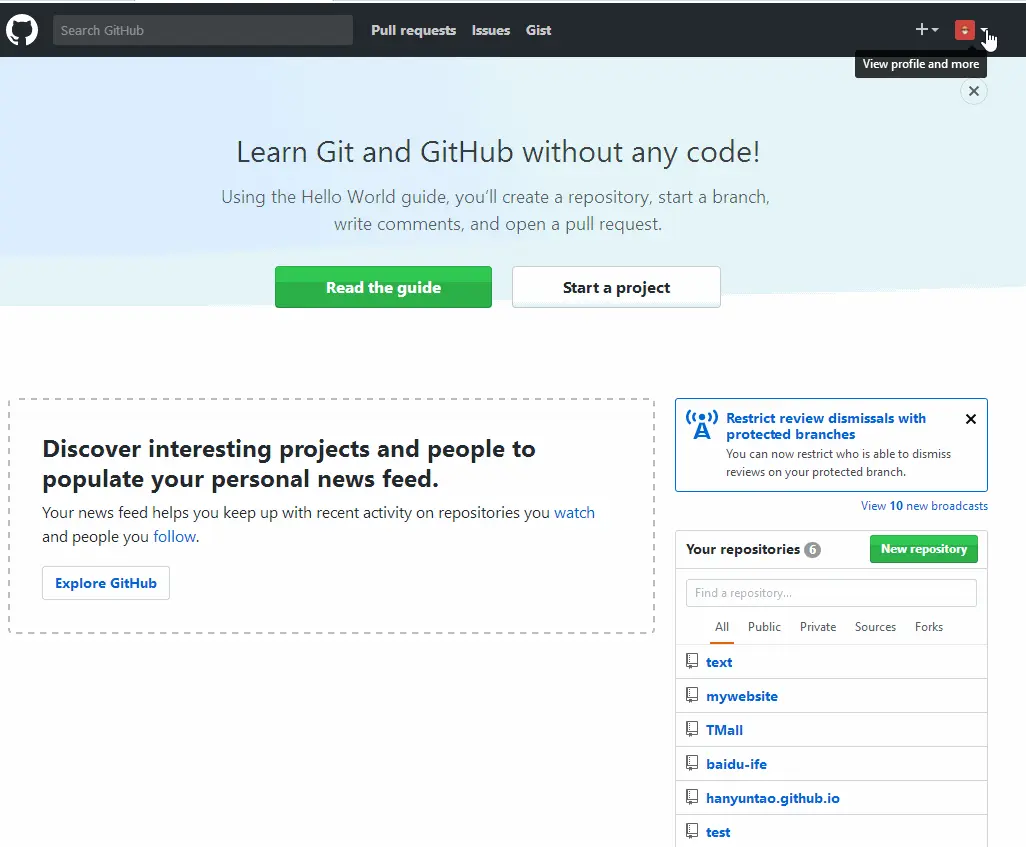
接着将id_rsa.pub文件中key粘贴到此,最后Add key生成密钥.
上传本地项目到github
创建一个本地项目
这是我自己创建的几个文件夹及文件。
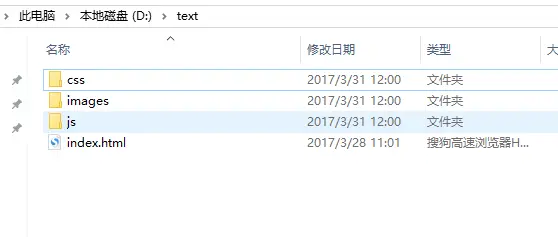
建立本地仓库
1.首先进入text文件夹
1 | cd d:text |

2.执行指令:
1 | git init |

初始化成功后你会发现项目里多了一个隐藏文件夹.git
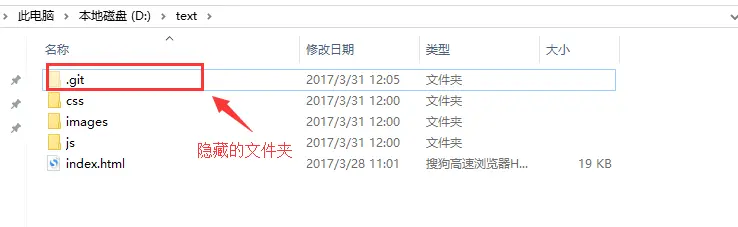
3.执行指令:
1 | git add . |
将所有文件添加到仓库

4.执行指令:
1 | git commit -m "提交文件" |
双引号内是提交注释。
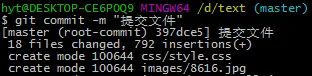
关联github仓库
1.到github text仓库复制仓库地址
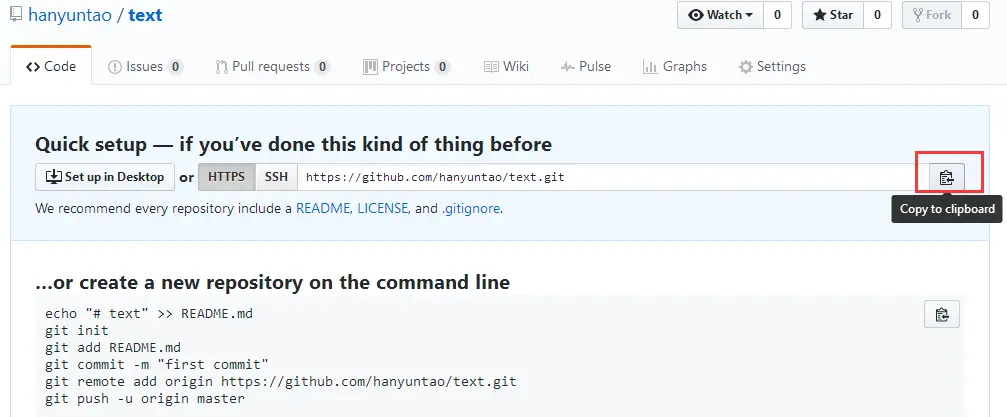
2.执行指令:
1 | git remote add origin https://github.com/hanyuntao/text.git |

上传本地代码
执行指令:
1 | git push -u origin master |
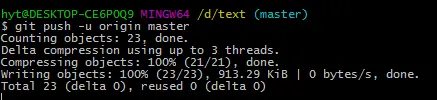
完成
可以看到我们的本地项目已经上传到了github上了。
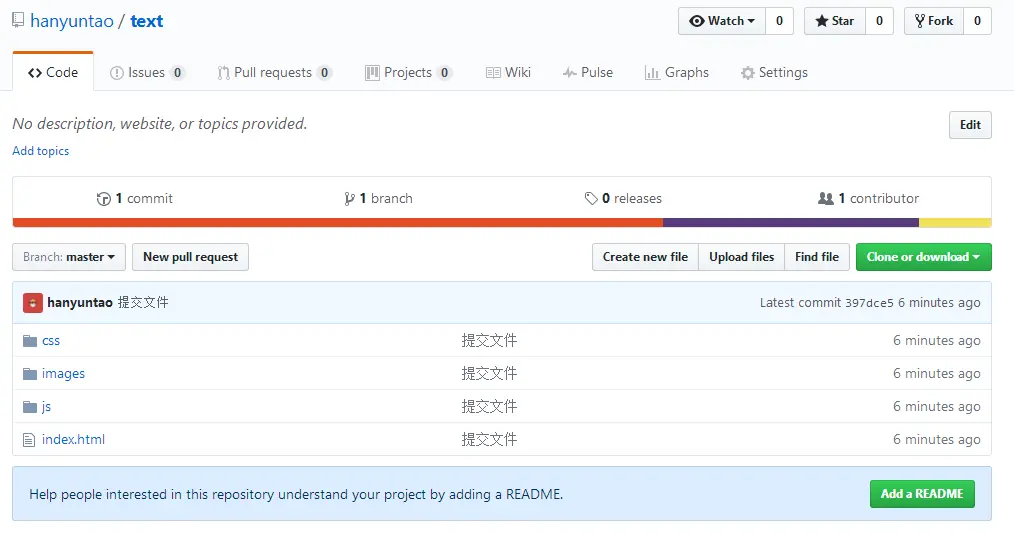
注意:git是不能管理空的文件夹的,文件夹里必须有文件才能上传。